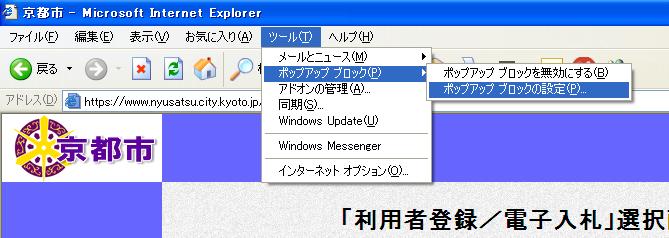
https://www.nyusatsu.city.kyoto.jp/ebidAccepter/index.jsp
を入力し,追加ボタンをクリックします。
許可されたサイト欄に「www.nyusatsu.city.kyoto.jp」が追加されたことを確認し,右下の閉じるボタンをクリックします。
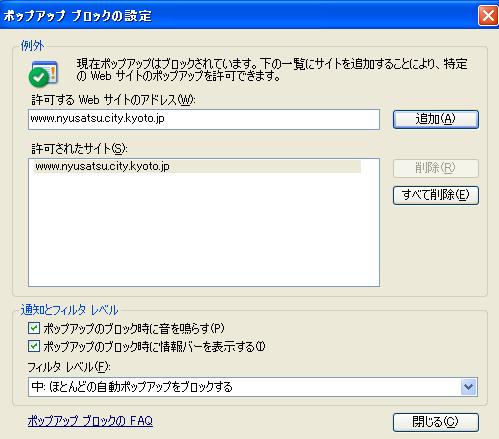
|
1 Internet Explorerの設定方法 → 設定方法 2 Googleツールバー等でポップアップブロック機能を使用している場合 → 対処方法 3 ノートン・インターネットセキュリティでポップアップブロック機能を使用している場合 → 対処方法 |
|
1 [ツール]→[ポップアップブロック]→[ポップアップブロックの設定] をクリックします。 |
||
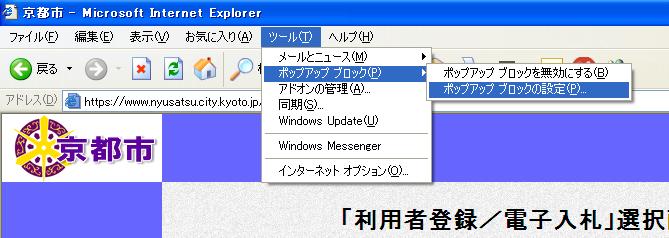 | ||
|
2 許可するWebサイトのアドレス欄に, https://www.nyusatsu.city.kyoto.jp/ebidAccepter/index.jsp を入力し,追加ボタンをクリックします。 許可されたサイト欄に「www.nyusatsu.city.kyoto.jp」が追加されたことを確認し,右下の閉じるボタンをクリックします。 |
||
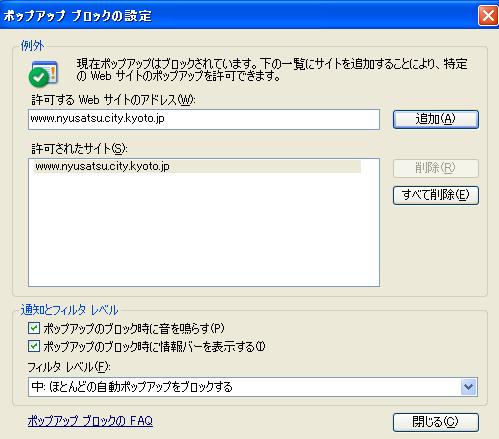 | ||
|
(Googleツールバーの場合) 1 京都市契約課のホームページを開いた状態で,Googleツールバーの「ポップアップブロッカー」アイコンをクリックします。 |
||
 | ||
|
2 「ポップアップブロッカー」アイコンが「ポップアップを許可」になったことを確認します。 |
||
 | ||
|
(Yahooツールバーの場合) 1 Yahooツールバーの「ポップアップの表示を許可するサイト一覧」メニューをクリックします。 |
||
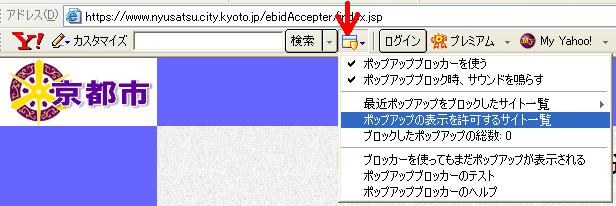 |
||
|
2 Yahooポップアップブロッカーの「ポッアップの表示を許可するサイトの追加」に「www.nyusatsu.city.kyoto.jp」と入力し,「追加」をクリックします。 |
||
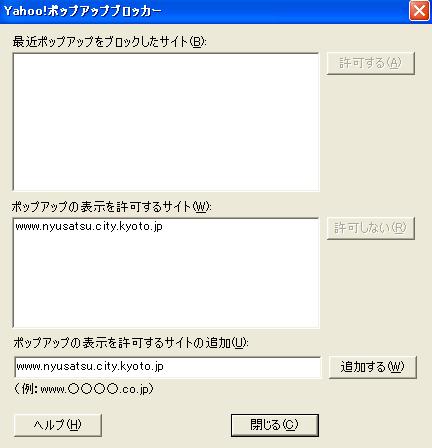 | ||
|
(MSNツールバーの場合) 1 MSNツールバーの「ポップアップを禁止」メニューから,「オプション」をクリックします。 |
||
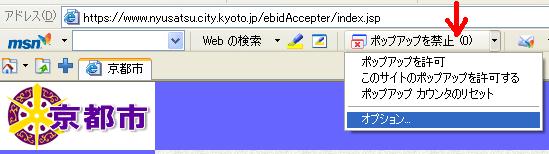 | ||
|
2 許可リストに「www.nyusatsu.city.kyoto.jp」を入力して,「追加」をクリックし,「OK」をクリックします。 |
||
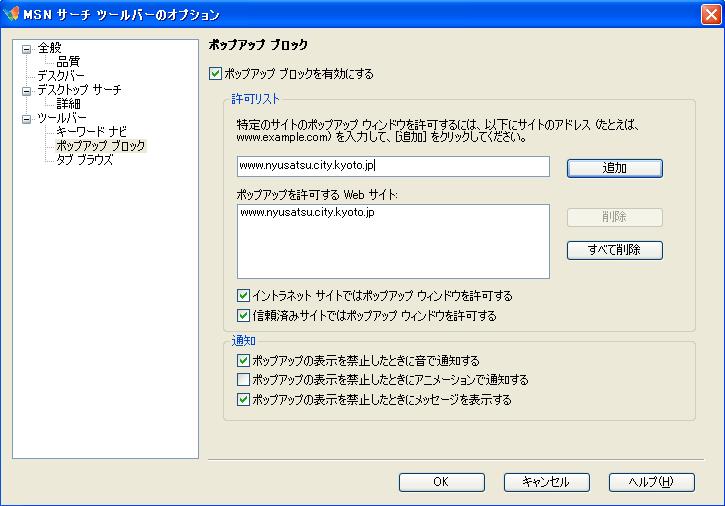 | ||
|
1 ノートンインターネットセキュリティを起動し,「プライバシー制御」→「設定」をクリックします。 |
||
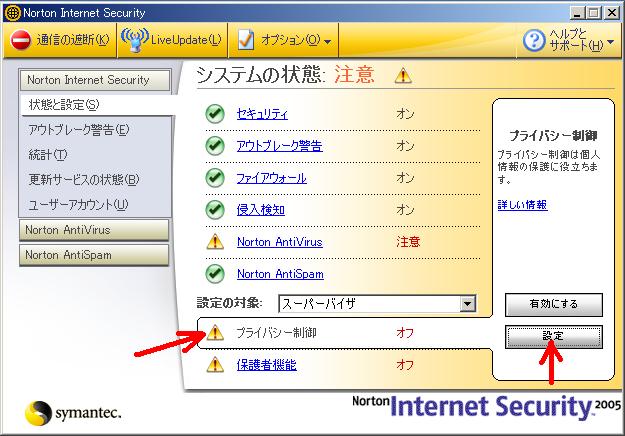 | ||
|
2 右下の「拡張」をクリックします。 |
||
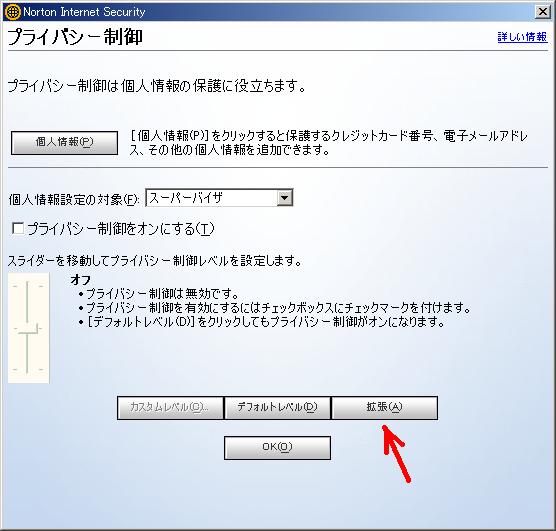 | ||
|
3 左下の「サイトを追加」をクリックします。 |
||
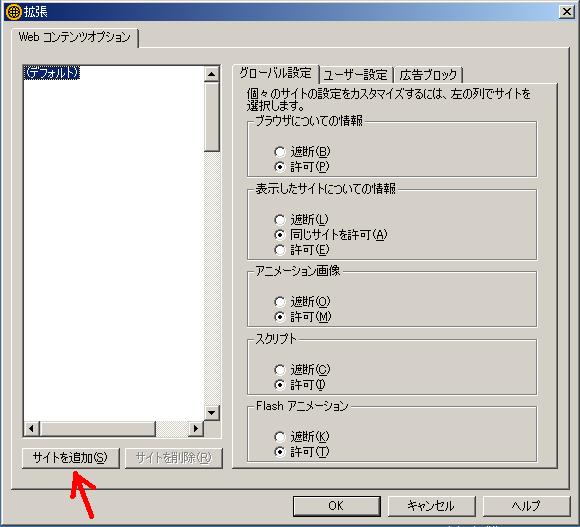 | ||
|
4 新しいサイト/ドメインの名前に「www.nyusatsu.city.kyoto.jp」と入力します。 |
||
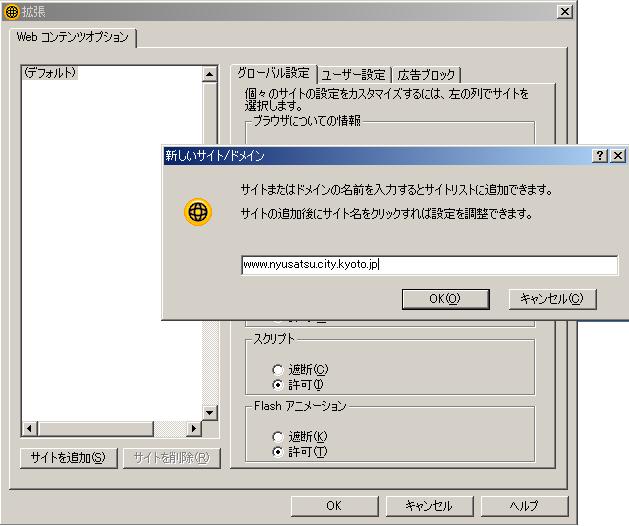 | ||
|
5 「www.nyusatsu.city.kyoto.jp」と表示されるのでクリックし(青い反転文字になります), 「表示したサイトについての情報」の「デフォルト設定を使う」のチェックを外し,「許可」をクリックします。 |
||
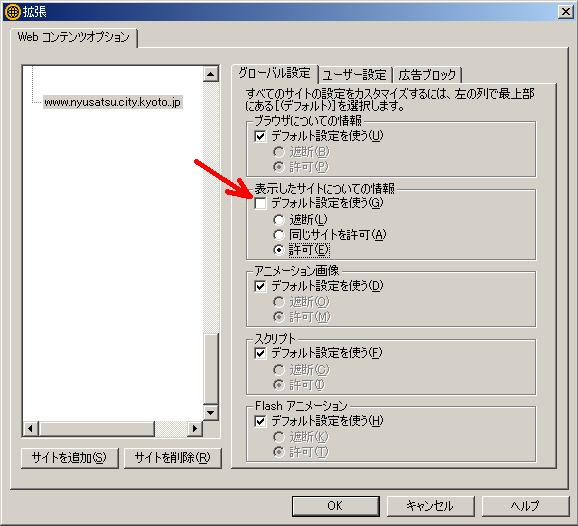 | ||